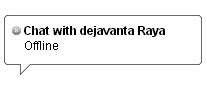Nah untuk meningkatkan angka statistik pengunjung tersebut memang diperlukan banyak hal, salah satunya adalah dengan mendaftarkan blog kita di social media.
Kali ini yang saya bahas adalah sosial media twitter.
Blog DEJAVANTA ini juga telah terhubung dengan sosial media twitter dengan menggunakan account twitter @DEJAVANTA agar posting-posting blog saya juga dapat dibaca oleh pengguna twitter. Dan untuk tampilan live di blog saya tambahkan juga dengan memasang Twitter Box Status (streaming tweet box) pada side bar / samping bar Blog ini.
Jika anda berminat juga untuk memasang tweet blog seperti yang ada di blog dejavanta ini caranya sangat mudah.
- Yang pertama tentunya harus punya akun twitter dulu. Jika anda belum punya akun twitter, segera daftar dulu di link TWITTER
- Jika account twitter sudah ada, untuk mendapatkan script tweet box tersebut langsung saja anda klik link TWITTER WIDGET ini.
- Tunggu sebentar lalu klik "SKIP" button pada bagian pojok kanan atas halaman.
- Isi form pada link twitter widget tersebut. ( User name, ukuran box, background, domain blog anda ) lalu simpan.
- Kemudian "copy" kode HTML yang anda dapatkan dari pengisian form widget tweet box tadi.
Sekarang beralih ke blog anda.
- "Paste"kan kode HTML tweet box yang sudah anda dapat tadi ke widget blog anda, caranya :
- Pilih Tata Letak >> Tambah Gadget >> HTML / Java Script >> Paste kode HTML Tweet Box >> Simpan.
* Selamat mencoba Semoga bermanfaat untuk menambah jumlah pengunjung blog anda.
* Jangan lupa Follow saya ya ! dan anda juga boleh ngetweet di tweet box saya kok
Jika tidak ada kesalahan maka Tweet Box anda seharusnya sudah bisa tampil di blog anda.
Jangan lupa beri komentar anda untuk artikel ini dan komentar anda akan tampil di semua halaman pada side bar blog ini.
Jika ingin bertukar link dengan DEJAVANTA BLOG silahkan klik BACKLINKS GENERATOR >>
Website atau Blog anda juga akan tampil di DEJAVANTA BLOG seperti daftar nama-nama website dan Blog di HALAMAN INI >>
Lumayan kan bisa nambah rating blog anda !!!Website atau Blog anda juga akan tampil di DEJAVANTA BLOG seperti daftar nama-nama website dan Blog di HALAMAN INI >>